ログインから検索、注文、履歴参照、プライマー・プローブ情報参照までの流れを順を追って説明いたします。
I. 検索項目の入力
- Keyword 、GenBank Acc(NCBI GenBankに登録されたID)、Primer/Probe ID、GeneID(NCBI Entrez GeneのID)のいずれか1つを入力してください。
- ORGANISM:対象生物種(Human, Mouse, Rat)を選択してください。
- 【Search】ボタンを押すと検索を行い、結果が下段に表示されます。

ヒト、マウス、ラットではNCBI RefSeq登録遺伝子のうち、GenBank Acc.が"NM_"で始まる遺伝子の大部分をカバーしています。
"NM_"、"XM_"以外のGenBank accessionでも、一部検索可能です。
KeyWordに入力された語句はNCBI GenBank、Entrez Gene (旧LocusLinkに相当)に記載された遺伝子名、シンボル名に対して部分一致検索されます。
以下のようにして検索条件を詳細に指定することができます。
<AND検索>
キーワードとキーワードとの間にスペースがあれば、ANDの関係と解釈します。
入力例:protein kinase
<NOT検索>
"-"(半角マイナス)を使って、指定されたキーワードを含まないものを検索できます。
入力例:kinase -protein
<フレーズ検索>
""でくくられたキーワードをひとつの文字列として検索します。
入力例:"adenylate kinase 1"
II. 検索結果
検索条件にマッチした遺伝子のプライマー・プローブセットが表示されます。各遺伝子に対し、異なる設計のプライマー・プローブセットが1~3個表示されます。
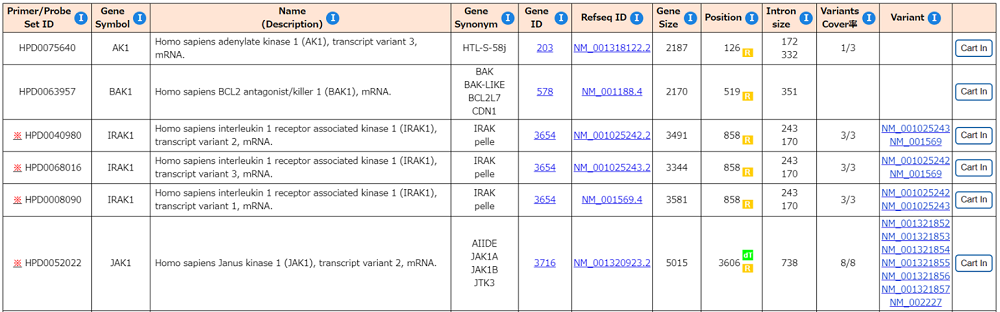
検索結果の各項目について
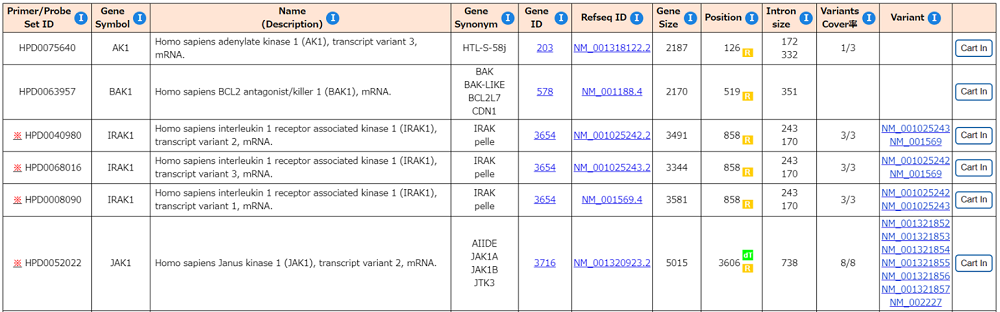
検索結果の各項目について
- Primer/Probe Set ID:
- 各プライマー・プローブセットに固有のIDです。
- Gene Symbol:
- Entrez Geneに掲載されたOfficial Symbolです。
- Name (description):
- Entrez Geneに登録された遺伝子名です。
- Gene Synonym:
- Entrez Geneに登録された遺伝子の別名です。
- GeneID:
- NCBI Entrez GeneのIDです。
- Refseq ID:
- NCBI Reference Sequence Database登録遺伝子のIDです。
- Gene size:
- 設計対象遺伝子の配列長です。
- Position:
- PCRで増幅される領域のほぼ中心の遺伝子上での位置です。 増幅領域はおよそ100 bpですので、増幅領域の目安となります。
- Intron size:
- 増幅領域にexon-junctionを含む場合、ゲノム上のイントロンサイズを表示します。複数ある場合はそれぞれのイントロンサイズを表示しています。
exon-junctionを含まない場合、対象遺伝子がゲノムに上手くマッピングできずexon-junctionの位置が決定できない場合には "-" と表示されます。
増幅領域にexon-junction(イントロン)を含む場合、イントロンサイズに応じて、ゲノムDNAが混入しているRNAサンプルでもゲノムDNA由来の増幅が起こらないか対象遺伝子の増幅と区別できる可能性が高くなります。 - Variants Cover率:
- [増幅する可能性のあるvariant数]/[全variant数]を表示しています。 X/Xは全てのVariantに共通のプライマー・プローブ、1/Xは検索遺伝子に特異的なプライマー・プローブとなります。
- Variants:
- 対象遺伝子以外に増幅する可能性のあるtranscript variantのAccession番号を示しています。 本システムでは対象遺伝子以外の遺伝子を増幅するプライマー・プローブはすべて除去されていますが、transcript variantを増幅する可能性のあるプライマー・プローブセットは残しています。
- House keeping gene:
- 選択した生物種でhouse keeping geneとして使用される遺伝子のプライマー・プローブを表示します。
- 【Cart in】ボタンで興味のあるプライマー・プローブセットをカートに入れることができます。
カートに入れたプライマー・プローブセットが購入候補となります。この段階で発注となるわけではありません。 - 【カートへ】カートの情報を見ることができます。選択したプライマー・プローブの購入はこちらから行います。
III. カート情報

【Cart in】ボタンでカートに入れたプライマー・プローブセットを見ることができます。
Count欄で注文したい本数を選択します。
【削除】ボタンでカートに入っているプライマー・プローブセットを削除することができます。
【レジへ】ボタンを押すことで、オンライン注文フローへと進みます。※ご注文には会員ログインが必要です。
IV. ログイン
デザインサイトからご注文いただくには”タカラバイオWEB会員”に登録が必要です(無料)。
会員登録することでPerfect Real Timeサポートシステムの利用だけでなく他のWEBサービスもご利用できるようになり、オンライン注文もスムーズに行えるようになります。
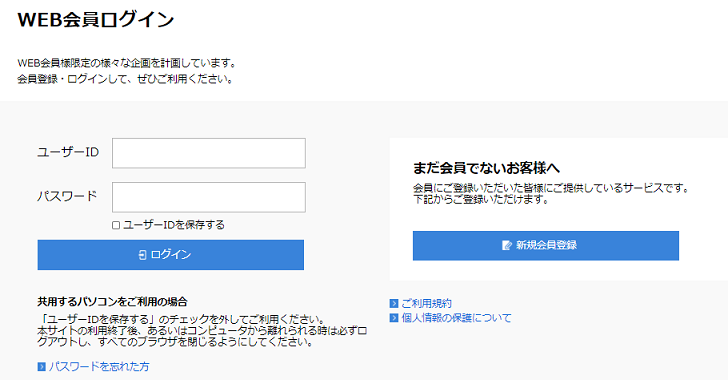
会員登録することでPerfect Real Timeサポートシステムの利用だけでなく他のWEBサービスもご利用できるようになり、オンライン注文もスムーズに行えるようになります。
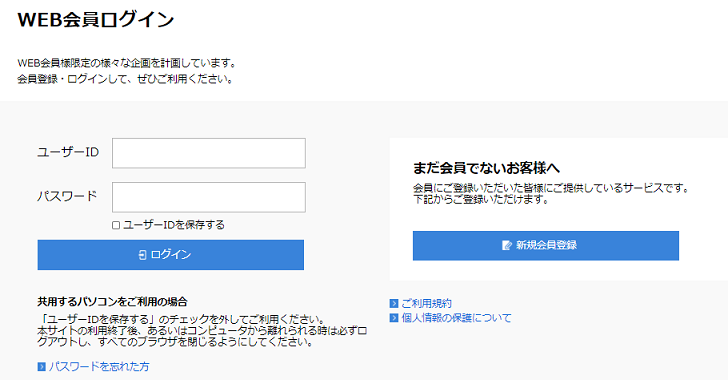
- 【レジへ】をクリックするとログイン画面が開きます。
- 未登録の方は【会員登録】ボタンを押して会員登録を行ってください。
- 登録されたユーザーIDとパスワードを入力します。
【ログイン】ボタンを押すとPerfect Real Timeサポートシステム for プローブの検索画面が開きます。
※ SSL通信では通信内容が暗号化され、セキュリティー上安心してサービスをご利用いただけますのでお勧めいたします。
V . 「Perfect Real Time Primer注文内容確認」画面
ご注文内容をご確認いただく画面です。
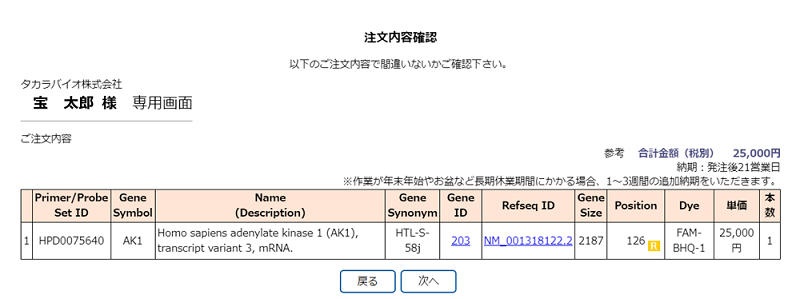
単価、合計は自動計算しております。 合計は送料込み、消費税別の金額です。 納期は発注後3~4週間です。(合成および輸送の過程で若干前後する可能性があります。)
表示内容に間違いが無ければ「次へ」ボタンを押してください。
内容を訂正したい場合は「戻る」ボタンを押してカート情報画面で修正を行ってください。
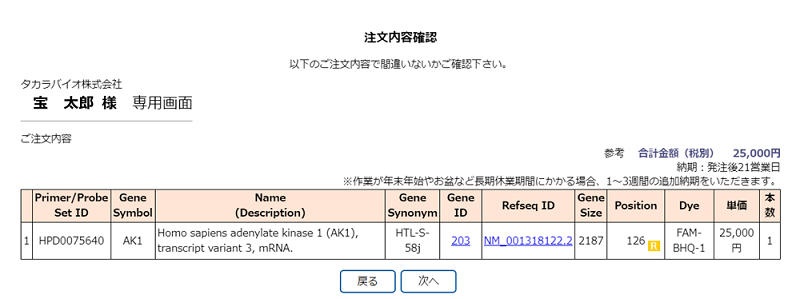
単価、合計は自動計算しております。 合計は送料込み、消費税別の金額です。 納期は発注後3~4週間です。(合成および輸送の過程で若干前後する可能性があります。)
表示内容に間違いが無ければ「次へ」ボタンを押してください。
内容を訂正したい場合は「戻る」ボタンを押してカート情報画面で修正を行ってください。
VI . 「ご連絡先・お届け先確認」
ご連絡先を確認し、製品のお届け先をご選択ください。
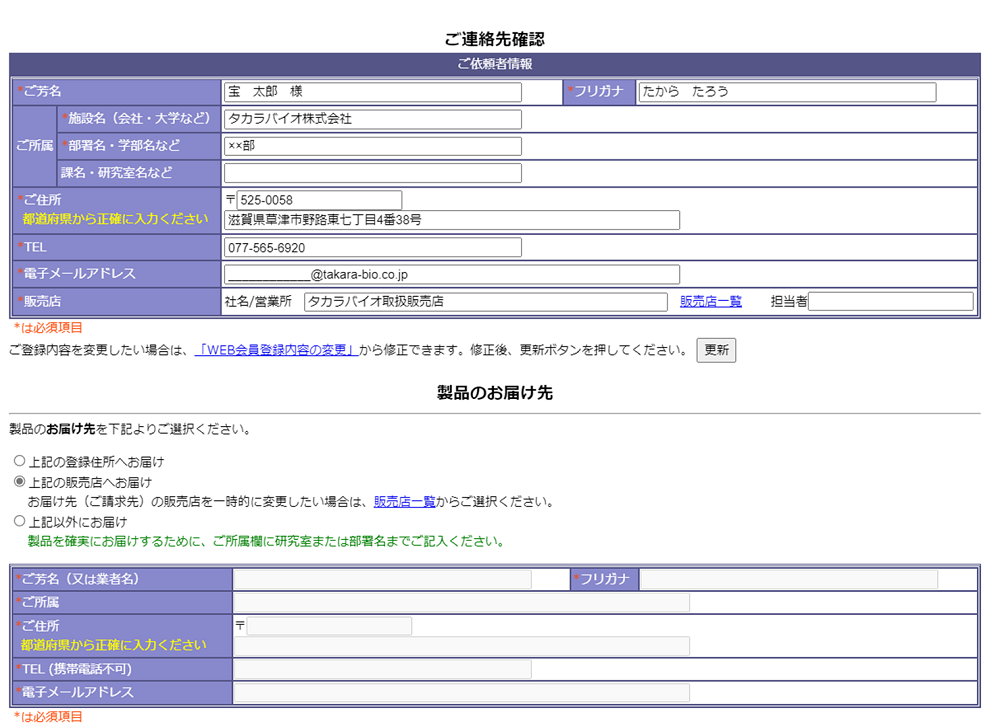
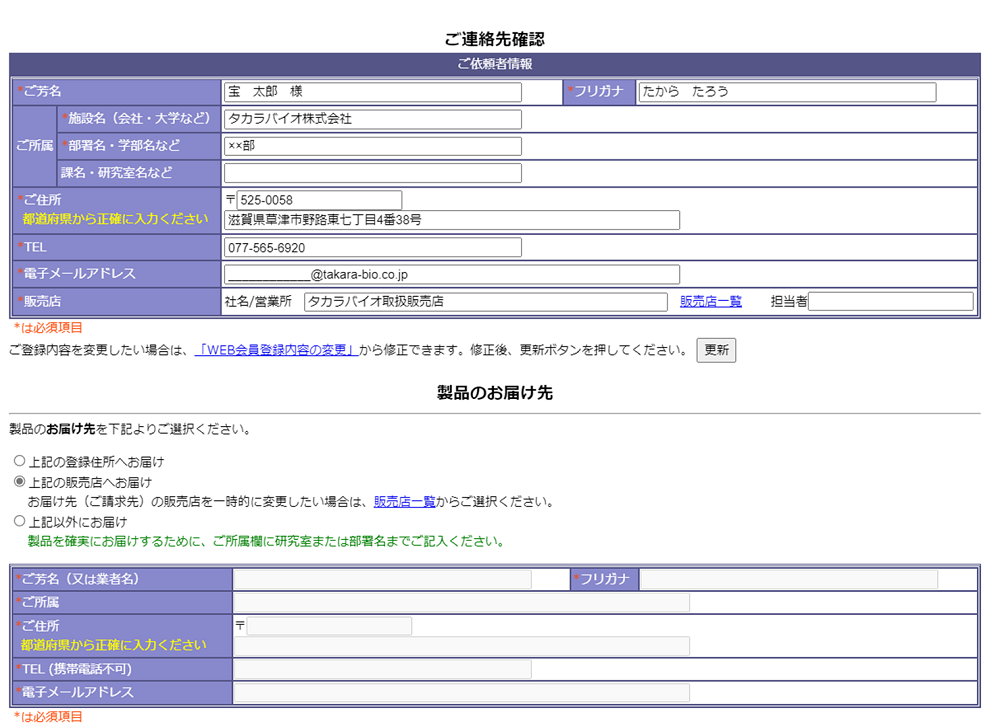
- ご連絡先にはWEB会員登録の情報が表示されます。この欄の販売店より代金のご請求をさせていただきます。
- ご本人の登録ご住所にお届けの場合は「上記の登録住所へお届け」を選択してください。
- タカラバイオ指定の販売店にお送りする場合は「上記の販売店へお届け」を選択して、「販売店一覧」より選択してください。その際は販売店のご担当者名もご入力ください。ご不明の際は「不明」を選択してください。
- ご登録以外の納入業者またはご住所にお届けの場合は、必要事項の入力をお願いします。
VII. 「Perfect Real Time Primer forプローブ注文最終確認画面」
最終確認です。【注文する】ボタンを押すと注文が確定し、処理を完了します。
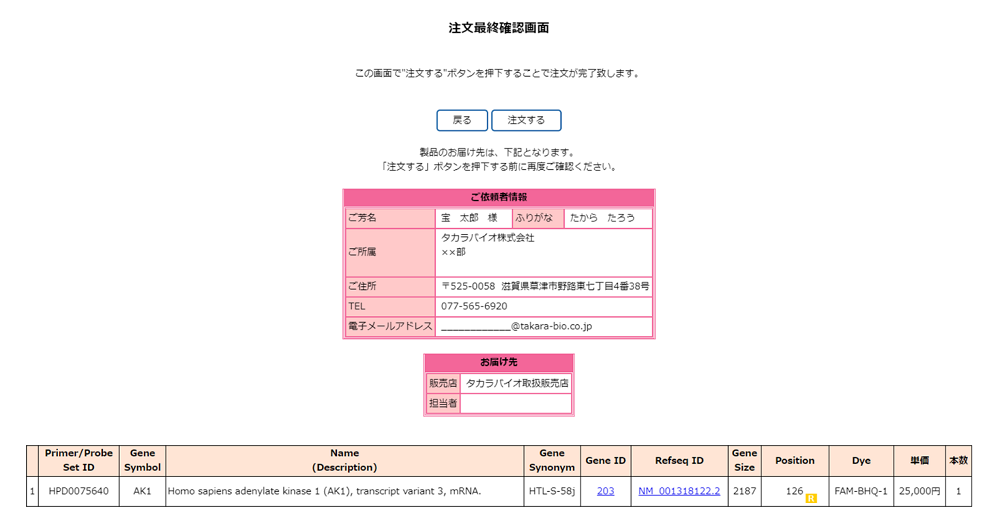
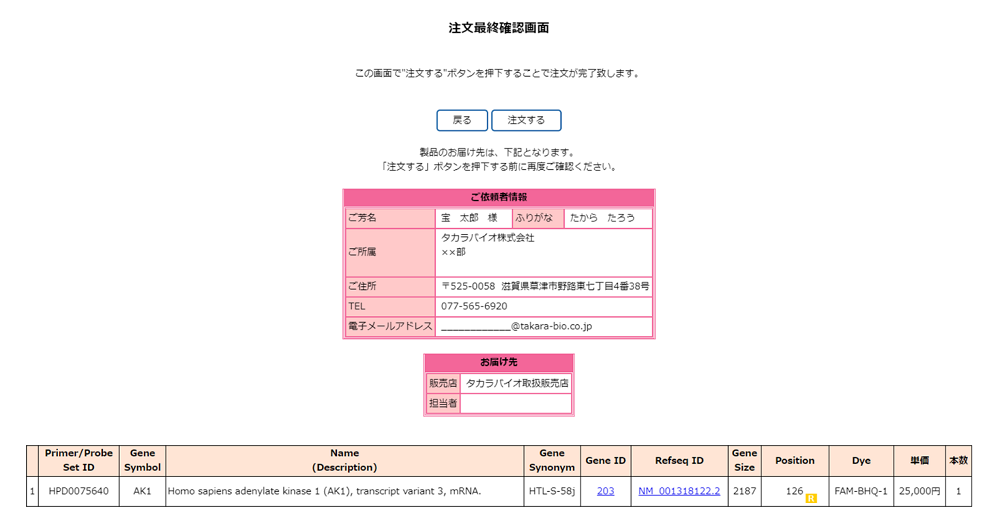
VIII. ご注文内容確認のメールについて
ご注文いただきますと、登録メールアドレスに注文確認メールが届きます。
もし確認メールが届かなかった場合はなんらかの障害が考えられますので、その際は下記までお問い合わせください。
タカラバイオ お問い合わせ窓口
TEL:077-565-6999
IX. 履歴
注文完了画面もしくは検索画面から履歴画面へ移動することができます。
履歴画面では、過去に注文したプライマー・プローブセットの一覧を見ることができます。
【追加】ボタンを押すことで、以前注文したものと同じものを簡単に注文することができます。
Primer/Probe Set IDをクリックすると、ご注文いただいたプライマー・プローブの詳細情報を見ることができます。
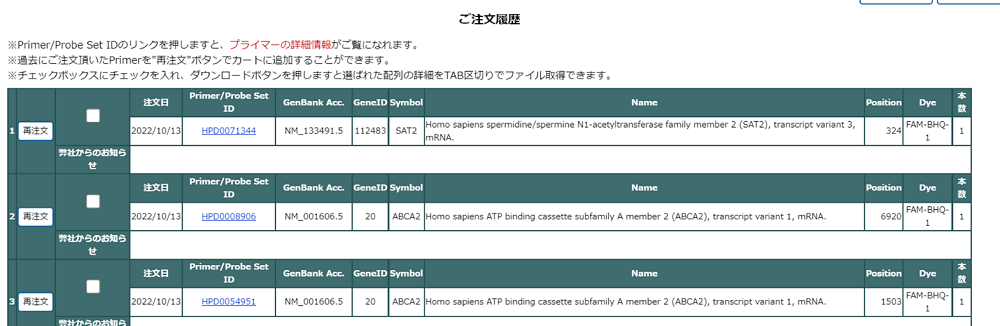
履歴画面では、過去に注文したプライマー・プローブセットの一覧を見ることができます。
【追加】ボタンを押すことで、以前注文したものと同じものを簡単に注文することができます。
Primer/Probe Set IDをクリックすると、ご注文いただいたプライマー・プローブの詳細情報を見ることができます。
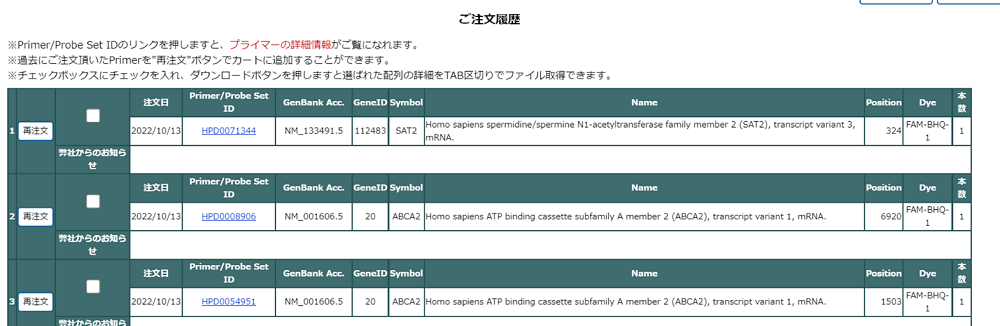
X. プライマー詳細情報
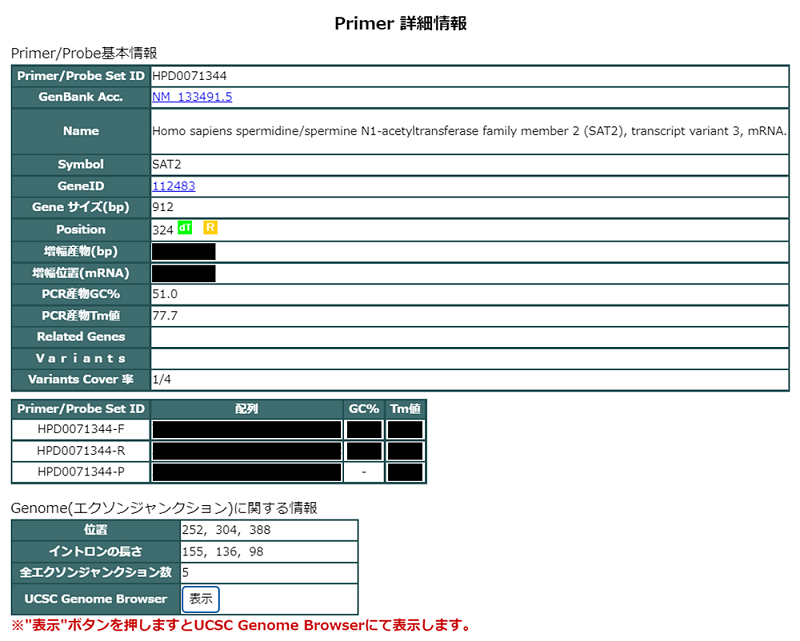
こちらの画面でご注文いただいたプライマー・プローブセットに関する詳細な情報を見ることができます。
- Primer/Probe基本情報:
- プライマー・プローブ配列に関する情報や増幅位置に関する情報のほか、対象遺伝子に関する情報を表示します。
- Genome(エクソンジャンクション)に関する情報:
- PCRによって増幅され領域にエクソンジャンクション(ゲノム上ではイントロン)が存在する場合に表示されます。複数存在する場合にはジャンクションごとに表示します。
- 位置:
- mRNA上でのジャンクションの位置
- イントロンの長さ:
- イントロンの塩基数
- 全エクソンジャンクション数:
- 対象遺伝子が持つ全エクソンジャンクション(イントロン)数
- UCSC Genome Browser:
- 【表示】ボタンを押すと、UCSC Genome Browserに移動し、ゲノム上でのプライマー増幅位置と対象遺伝子やその他の遺伝子との関係を見ることができます。
以上で使用法の説明は終わりです。
システムの各ページには【ヘルプ】ボタンを設けております。 操作がわからなくなったときにはどうぞ“ヘルプ”をご参照ください。
